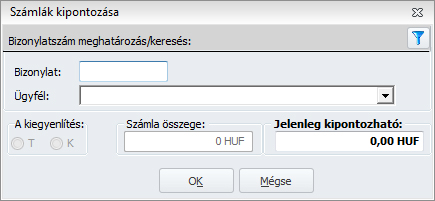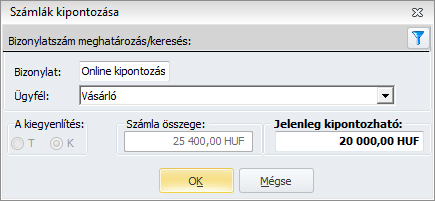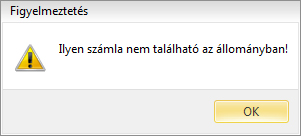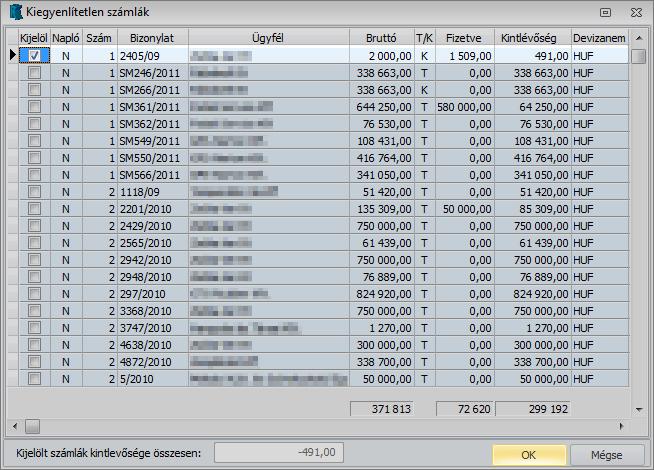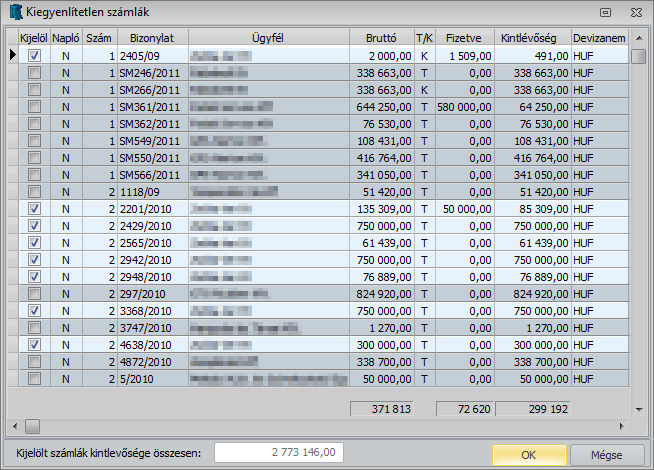Online (azonnali) kipontozás – Könyvelő program
Közzétette: Admin az alábbi csoportokban: Folyószámla-rendezés,Kettős könyvelés,Könyvelés,LIGHT,PLUSZ
Kattintson ide a nyomtatáshoz.
 | Kérjük, gondoljon a környezet védelmére, mielőtt kinyomtatja ezt az oldalt. |
Könyvelés közben azonnal kipontozhatjuk tételeinket, a kipontozás célja a kintlévőségek rendezése.
 |
Könyvelés közben a szoftver lehetőséget biztosít azonnali kipontozásra is, ezzel könnyítve az adatrögzítés folyamatát. Az online, vagy azonnali kipontozás akkor érhető el, ha a (vevő / szállító) számlát rögzítjük először és ezt követően könyveljük a (banki / pénztári) kiegyenlítést [1]. Ha elsőként a bankkivonatot visszük fel és csak ezután kapjuk kézhez a számlákat, utólagosan pontozhatjuk ki [2] tételeinket.
 |
Alapesetben már megtörtént a (vevő / szállító) számla könyvelése. A kiegyenlítés rögzítése közben, amikor az ellenszámla oldalon megadjuk a vevő (311) vagy a szállító (454) főkönyvi számát, a program automatikusan feldobja az online kipontozási ablakot.
 |
Itt adhatjuk meg a kiegyenlíteni kívánt számla bizonylatszámát. Az azonnali kipontozás a számla teljes kiegyenlítését feltételezi, ezért a teljes összeget ajánlja fel alapértelmezetten, azonban ez egyszerűen felülbírálható az összeg módosításával, részkiegyenlítés esetén.
Ha véletlenül elgépeltük a bizonylatszámot, a program figyelmeztető üzenetet küld.
 |
Ha nem tudjuk biztosan a bizonylatszámot, kattintsunk a jobb felső sarokban található  Szűrés ikonra. Ennek hatására ellenszámla alapján megszűrt listát kapunk a kiegyenlített számlákról, amelyek közül dupla egérkattintással választhatjuk ki a megfelelőt.
Szűrés ikonra. Ennek hatására ellenszámla alapján megszűrt listát kapunk a kiegyenlített számlákról, amelyek közül dupla egérkattintással választhatjuk ki a megfelelőt.
 |
Több számla egyidejű kipontozása
Bank, illetve pénztár naplóban történő könyveléskor egyszerre több alapdevizás számlát kipontozhatunk. Újabb programverziókban a kiegyenlítetlen számlák ablakban több bizonylatot is választhatunk egyszerre, dupla egérkattintással. Az ablak alsó részén figyelemmel követhetjük a kiválasztott számlák összegzett kintlévőségét. Az OK gomb megnyomása után megjelenő ellenőrző ablakban az Összeg mező szerkeszthető, így igény szerint részkiegyenlítéseket is rögzíthetünk. A művelet jóváhagyása után a könyvelés ablakban megjelennek a kiválasztott számlákhoz a megadott összegű kiegyenlítő tételek.
 |
Nem érhető el az online kipontozási lehetőség nyitó pénzügyi naplóban történő könyveléskor, ezeket a tételeket utólagosan pontozhatjuk össze a nyitó napló megfelelő tételeivel.

|
Hasznos volt az információ?
|
|
 |
|
A cikk a Kulcs-Könyvelés Tudásbázis: https://tudasbazis.kulcs-soft.hu/konyvelo-programok/ Tudásbázisban olvasható.
A cikk elérhető az https://tudasbazis.kulcs-soft.hu/konyvelo-programok/14752/online-azonnali-kipontozas-konyvelo-program/ címen.
URLs in this post:
[1] kiegyenlítést: http://www.kulcs-soft.hu/blog/konyvelo-programok/?p=1729
[2] utólagosan pontozhatjuk ki: http://www.kulcs-soft.hu/blog/konyvelo-programok/?p=2727
[3] Image: http://www.kulcs-soft.hu/blog/konyvelo-programok/wp-content/uploads/2010/09/online-kipontozas.jpg
[4] Image: http://www.kulcs-soft.hu/blog/konyvelo-programok/wp-content/uploads/2010/09/bizonylatszam-kitoltese.jpg
[5] Image: http://www.kulcs-soft.hu/blog/konyvelo-programok/wp-content/uploads/2010/09/figyelmeztetes.jpg
[6] Image: http://www.kulcs-soft.hu/blog/konyvelo-programok/wp-content/uploads/2010/09/kiegyenlitetlen-lista1.jpg
[7] Image: http://www.kulcs-soft.hu/blog/konyvelo-programok/wp-content/uploads/2010/09/tobb-szamla-kipontozasa.jpg